手机截图,小猪教您oppo手机上怎么截图
- 时间:2018年05月16日 14:06:44 来源:魔法猪系统重装大师官网 人气:4633
随着手机技术的不断提高,智能手机已经得到了很大程度的普及。OPPO手机成为时代众多青年所热爱的一款手机,因为其贴心的手机功能,比如体感手势,我们知道手机截图已经成为一种生活习惯,那么oppo手机上怎么截图?下面,小编就来跟大家介绍oppo手机上截图的经验。
在我们使用手机的过程中,手机截图是一个非常重要的功能。有时候我们觉得有些文字信息或者是图片信息非常重要,值得保存的时候,我们往往可以采取截图的方式。那么oppo手机如何进行截图呢?下面,小编给大家分享oppo手机上截图的操作流程。
oppo手机上怎么截图
普通页面截图:
方法一:
同时按下“电源键”和“音量键”。

截图载图1
方法二:
找到手机里的“设置”。
进入“设置”界面,找到“手势体感”。
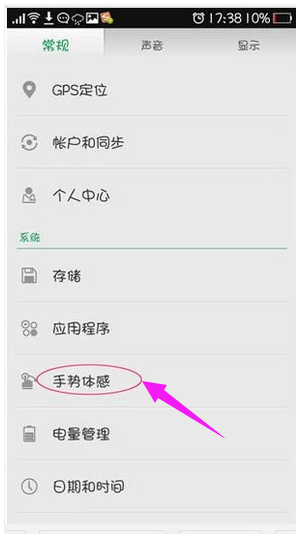
oppo载图2
选择“亮屏手势”。
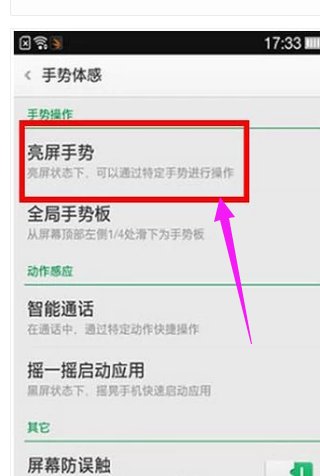
手机截图载图3
打开“三指截屏”,即可通过三指上下滑动,快速截屏。
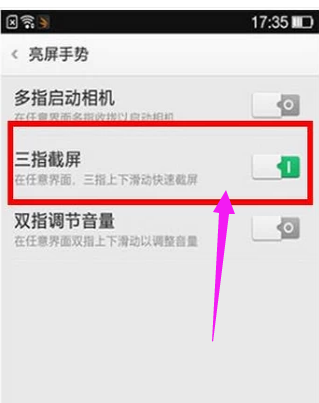
手机截图载图4
方法三:
打开QQ界面,在QQ设置-辅助功能-摇晃手机截屏功能打开,开启此功能后,摇晃手机就可以截屏了。
方法四:
借用手机助手等第三方应用,在电脑中即可实现截屏,相信很多人都比较熟悉。
以上就是oppo手机上截图的技巧。
截图,oppo,手机截图,手机








